Bảo mật ngày càng là vấn đề đáng lưu tâm cho người sử dụng smartphone. Khi ngày càng có nhiều các thông tin quan trọng, riêng tư bị đánh cắp và phát tán trên mạng.
- Chrome 86 tăng cường bảo mật mật khẩu trên Android và iOS
- Instagram ra mắt công cụ mới tăng cường bảo mật tài khoản người dùng
- Twitter hiện hỗ trợ khóa bảo mật phần cứng cho iOS và Android
- Cách đổi mật khẩu Twitter trên điện thoại
- Tăng cường bảo mật tài khoản Google với Advanced Protection Program
Với những thủ thuật tuy nhỏ nhưng cực kì hiệu quả dưới đây, bạn sẽ có thể an tâm sử dụng smartphone mà không lo bị rò rỉ thông tin.
1. Cập nhật phiên bản mới cho hệ thống: Giống như các nền tảng di động phổ biến khác, Android cũng đều đặng ra mắt phiên bản mới định kỳ. Ngoài việc bổ sung tính năng, các bản cập nhật mới còn nâng cao độ ổn định và sửa chữa những lỗi bảo mật phát hiện được. Để kiểm tra và cập nhật phiên bản mới cho hệ thống, bạn vào Settings (> More nếu dùng Android 4.3 trở lên) > About device > Software update > Update.
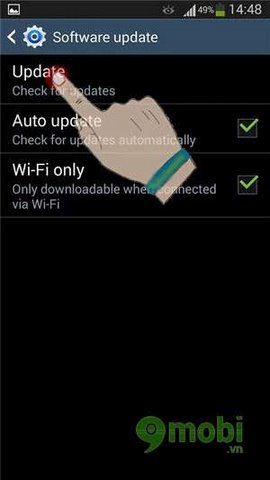
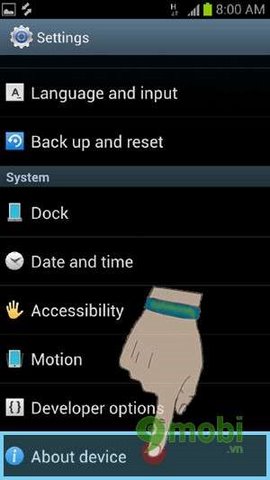
2. Đặt mật khẩu cho màn hình khóa: Đây là giải pháp đơn giản nhưng khá hiệu quả để bạn bảo vệ điện thoại cùng dữ liệu cá nhân, ngăn chặn những hành vi truy cập trái phép. Bạn vào Settings (> My Device nếu dùng Android 4.3 trở lên) > Lock screen > Screen lock thiết lập chế độ khóa mong muốn, có thể dùng mã PIN, mật khẩu hay pattern,…
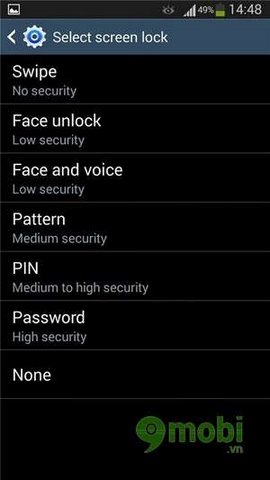
3. Bảo mật kết nối mạng: Nếu thường xuyên truy cập các điểm Wi-Fi công cộng, bạn nên cài đặt thêm những ứng dụng như Hideninja VPN, WiFi Protector,… để mã hóa, bảo mật dữ liệu được truyền tải trên mạng, đồng thời ngăn chặn hành động tấn công qua Wi-Fi.
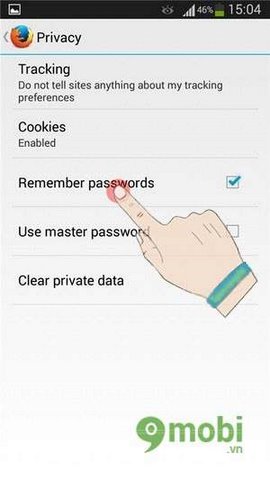
https://9mobi.vn/tang-cuong-bao-mat-cho-android-747n.aspx
4. Không lưu mật khẩu đăng nhập trên các trình duyệt: Đề phòng trường hợp như điện thoại bị mất thông tin những tài khoản cá nhân sẽ không bị rò rỉ. Với Chrome, bạn nhấn phím Menu > chọn Settings > Save passwords > gạt nút ở góc phải phía trên về vị trí OFF. Với trình duyệt mặc định trên Android, bạn nhấn phím Menu > Settings > vào mục Privacy and Security > hủy dấu chọn tại dòng Remember passwords. Với Firefox, bạn cũng vào Settings > Privacy > hủy dấu chọn mục Remember passwords (hình mục 3)